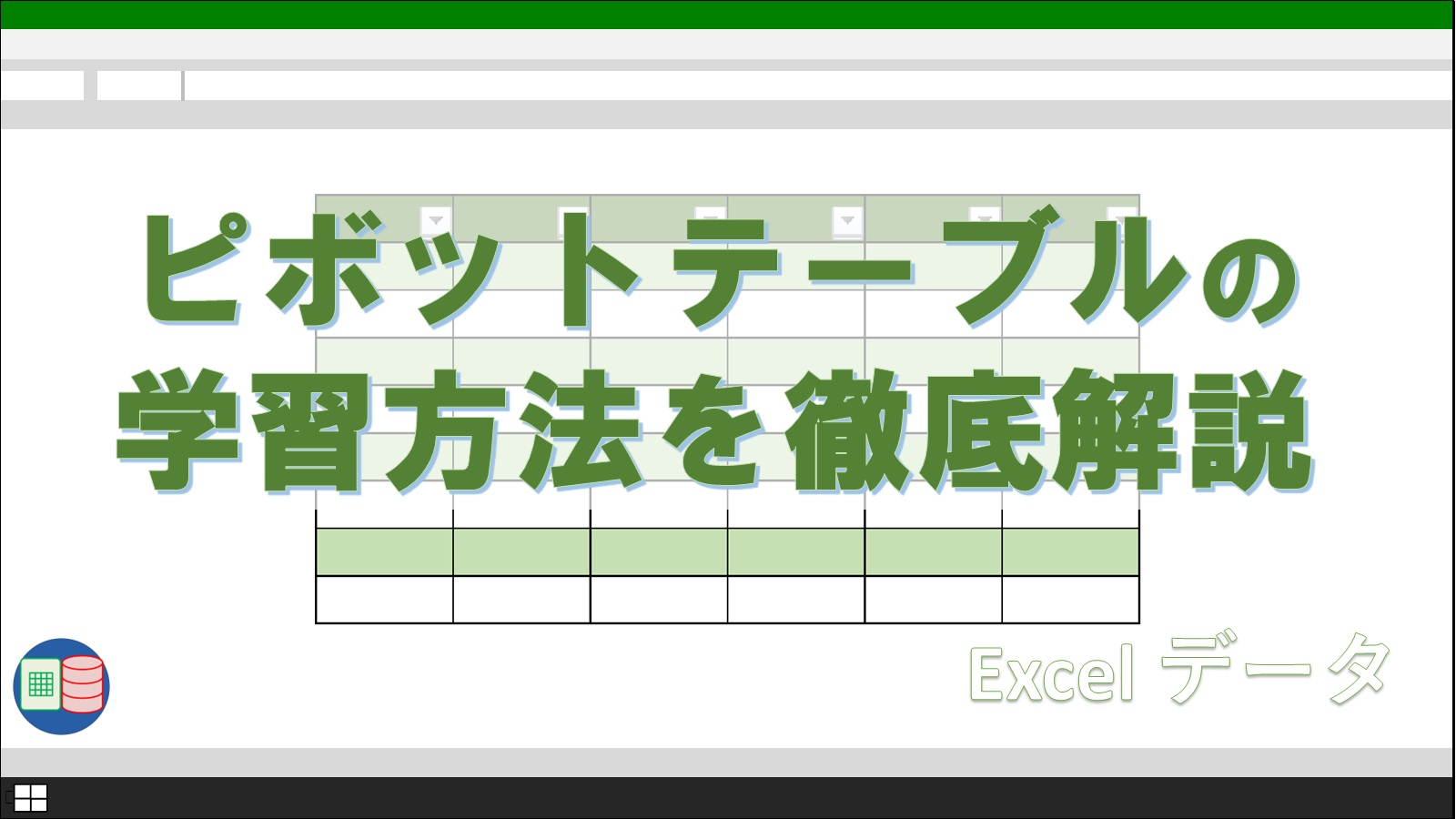「ピボットテーブルは使ったことあるけど、パワーピボットの方がいいのかな?具体的な違いが知りたいです。」
そんな疑問をお持ちの方に向けて、本記事ではピボットテーブルとパワーピボットの共通点と違いを丁寧にまとめました。
この記事を書いているぼくは、2020年からパワーピボットを使い始めました。
わりと早い段階から使っている方だと思います。
現在も愛用しており、用途に応じてピボットテーブルと使い分けているので、両者の長所と短所についても把握しています。
ピボットテーブルとパワーピボットの違いを理解して上手に使い分けたい方は、ぜひ最後まで読み進めてください。
もくじ
ピボットテーブルとパワーピボットの特徴と共通点
ピボットテーブルとパワーピボットは、どちらもクロス集計表を素早く作成できるExcelの便利機能です。
ピボットテーブルはかなり古いバージョンのExcelでも使えますが、パワーピボットはExcel 2016から本格的に実装された比較的新しい機能です。
ピボットテーブルの進化版がパワーピボットであると解釈して間違いありません。
両者の共通点を挙げられる内容は、以下の3つです。
- 表を作成するまでの使用感
- スライサーと複数のピボットテーブルの連動が可能
- 条件付き書式設定が可能
では、順番に解説していきます!
表を作成するまでの操作感
クロス集計表を作るまでの操作感は、ピボットテーブルもパワーピボットもほぼ同じです。
基本的にマウスを使ったドラッグ操作だけなので、慣れてしまえば非常にシンプルです。
クロス集計機能を使わずに集計する場合、関数をキーボードで入力したり、データをコピー&ペーストする必要があります。
これにはおそらく、クロス集計表の作成にかかる時間の数倍はかかるでしょう。
スライサーと複数のピボットテーブルの連動が可能
データを手軽に絞り込むための機能として、スライサーがあります。
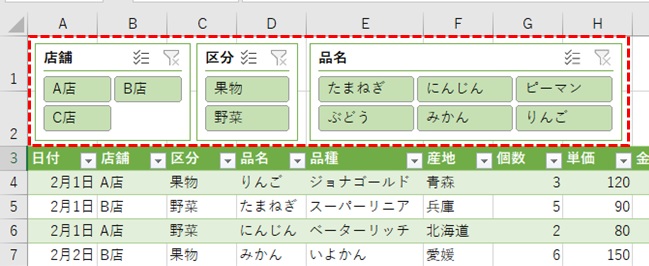
従来のフィルタ機能とは違い、スライサーはワンクリックで絞り込みが完了します。
使いやすい集計表を作るために、スライサーの存在は欠かせません。
さらに、一つのスライサーを複数のクロス集計表と連動させることができます。
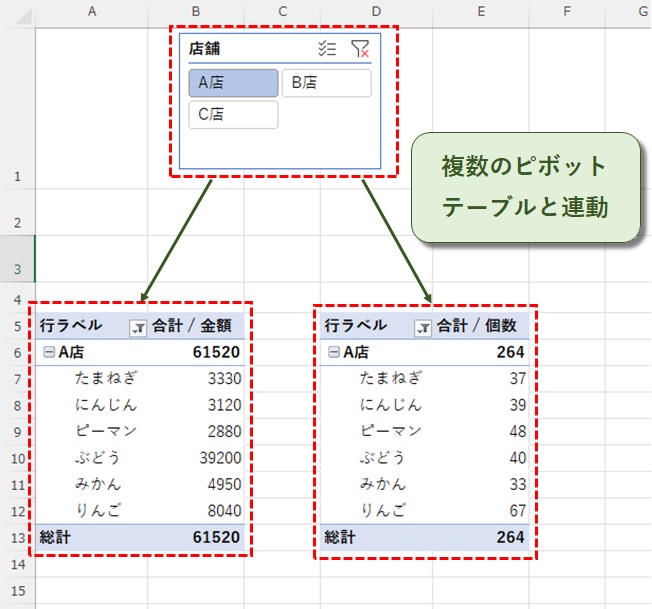
これにより、異なる視点からのデータ分析を同時に行えます。
スライサーを使わない場合、それぞれの表を個別に絞り込む必要があるため、かなり手間がかかります。
条件付き書式設定が可能
条件でセルの色を変えたり、カラーバーを設置できる条件付き書式設定は、ピボットテーブルとパワーピボットの両方とも使用可能です。
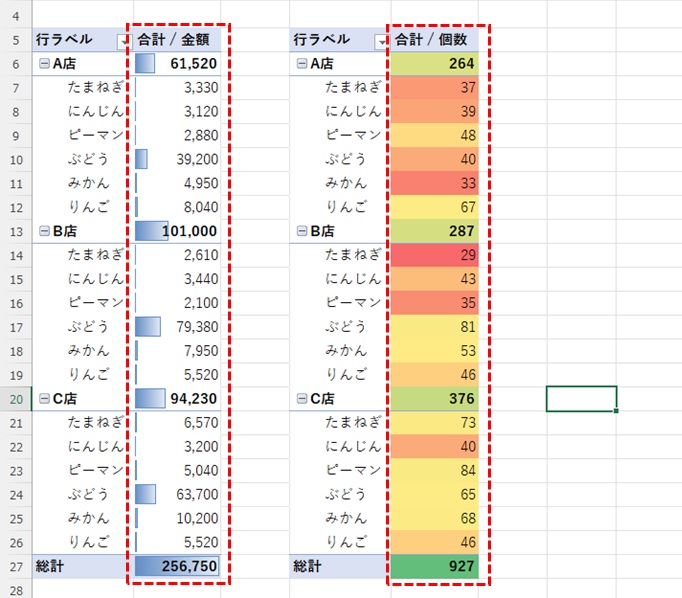
条件付き書式を活用することで、表だけでは気づきにくかった数値の増減や異常値を見つけやすくなります。
結果として、効率的で精度の高いデータ分析が可能になり、的確な施策を行えるようになるでしょう。
ピボットテーブルとパワーピボットの違い
パワーピボットには、ピボットテーブルにはない機能があります。
これからその違いを詳しく見ていきましょう。
複雑な数式の組み立て
パワーピボットには「メジャー式」という機能があります。
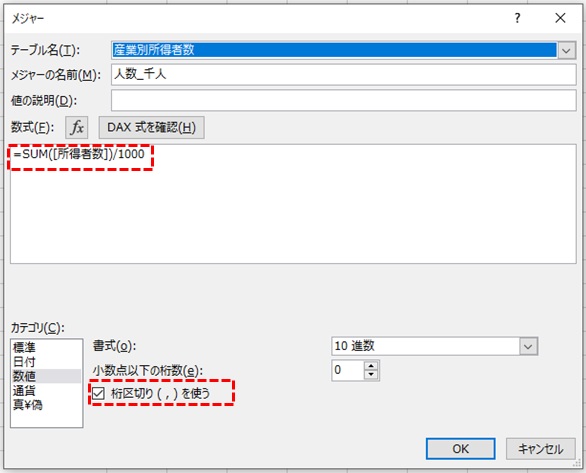
これは、四則演算やシンプルな集計に加え、条件に応じて出力結果を変えることができます。
使いこなすのはやや難しいですが、非常に高度で複雑な計算が可能です。
特に便利なのは、期間単位や前年同期比を計算する関数です。
これらの機能は、実際に使ってみるとその便利さを実感できます。
複数のExcel表の連結
ピボットテーブルは、原則として1つのデータ(表)のみに依存します。
一方のパワーピボットは、複数の表をマージ機能で連結させたパワークエリのデータを使うことが可能です。
VLOOKUP関数などで連結させれば、ピボットテーブルでも複数表の活用は可能ですが、元データのサイズが膨れ上がってしまいます。
さらに、表の行数が増えた場合は、数式を手作業で追加するなどして、メンテし続ける必要もあります。
数回だけであればそうでもないのですが、定期的な表の修正という地味な作業が発生するのは大きなストレスです。
重要でない更新作業に時間を取られてしまい、仕事全体の効率を下げることにもなりかねません。
元データをシンプルにしたい、余計な更新作業を減らしたい、と考えている方には、パワーピボットの活用をおすすめします。
元データの読み込み先
ピボットテーブルは、基本的に同じブック内のデータのみを元にします。
一方、パワーピボットはデータの取得と変換(パワークエリ)機能で取り込んだデータを活用できます。
パワークエリは、他のExcelブックやデータベース、Web、PDFなど、さまざまなソースからデータを取り込むことができます。

これにより、異なるデータソースからの情報を統合して分析することが可能になり、より柔軟で包括的なデータ分析が実現します。
ピボットテーブルとパワーピボットの使い分けポイント
ピボットテーブルは、すぐに集計結果を知りたい人に向いています。
クロス集計表を作成する時間は圧倒的に短く、手軽に作成できるため、作成済みのピボットテーブルは使い捨てにされることが多いです。
一方、パワーピボットは作り込む必要があるため、ピボットテーブルよりも完成までの時間と手間はかかります。
しかし、一度作ったパワーピボットは、分析ツールとして長期間にわたって使い回されることが多いです。
まとめ
このように、ピボットテーブルとパワーピボットは共通点も多いですが、利便性などの面で異なる部分もあります。
ピボットテーブルは、すべてのExcelユーザーがマスターしておきたい機能です。
一方のパワーピボットは、データ分析の専門家寄りの機能とも言えるでしょう。
しかし、ちょっと頑張って習得すれば、学習時間以上のスキルを身に付けられます。
両者の違いを理解し、うまく使い分けていきましょう。
当ブログでは、ピボットテーブルについて幅広く解説しています。
本記事のテーマに挙げたデザイン設定はもちろん、その他の重要な設定についても、複数の記事で詳しく取り上げています。
これらの投稿内容をまとめた記事も用意していますので、ぜひチェックしてみてください。
また、ExcelやAccessのいろいろなテクニックも興味ある方は、トップページから探してみてください!